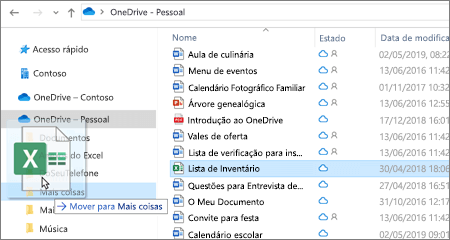Abra o OneDrive e carreca os ficheiros
Pode armazenar mais de 300 tipos de ficheiros no OneDrive. Eles estão seguros e disponíveis em todo o navegador, aplicativos móveis, Macs e PCs. Pode editar e coautor com outros documentos do Office, tenham ou não Escritório.
Nota: As funcionalidades e informações neste guia aplicam-se ao OneDrive através de Microsoft 365.
Utilizar o OneDrive no browser
-
Inicie sessão em office.com e selecione OneDrive.
Inicie sessão em https://login.partner.microsoftonline.cn e selecione OneDrive.
Inicie sessão em https://portal.office.de e selecione OneDrive.
-
Clique com o botão direito do rato num ficheiro e selecione um comando.
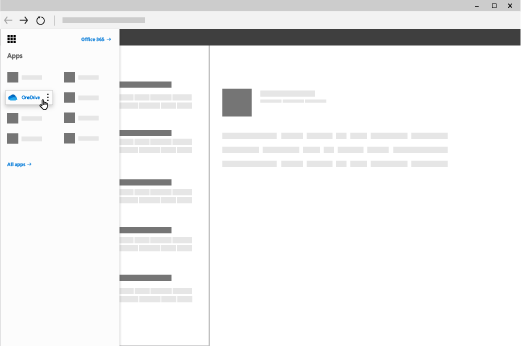
Utilizar o OneDrive no computador
Se utilizar o Windows 10, o OneDrive poderá já ter-lhe pedido para iniciar sessão para sincronizar os seus ficheiros.
-
No Explorador de Ficheiros, selecione:
OneDrive – [a sua empresa].
Se o OneDrive não estiver configurado, consulte Começar a utilizar o novo cliente de sincronização do OneDrive no Windows ou Começar a utilizar o novo cliente de sincronização do OneDrive no Mac OS X.

Utilizar o OneDrive no seu dispositivo móvel
-
Abra a aplicação OneDrive para dispositivos móveis e selecione Ficheiros ou Recentes.
-
Selecione o ficheiro.
Se precisar de instalar as aplicações do Office para dispositivos móveis, consulte Configurar aplicações do Office e e-mail num dispositivo móvel.
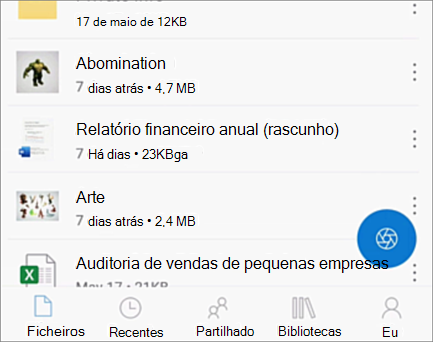
Carregar um ficheiro ou pasta
-
No OneDrive, selecione Carregar.
-
No Explorador de Ficheiros, selecione os ficheiros e arraste-os para o OneDrive.
Nota: Para carregar uma pasta, utilize o Microsoft Edge ou o Google Chrome. Noutros browsers, crie primeiro uma pasta e, em seguida, selecione e carregue os ficheiros que pretende.